
Мазмуну:
- Автор John Day [email protected].
- Public 2024-01-30 10:39.
- Акыркы өзгөртүү 2025-01-23 14:51.
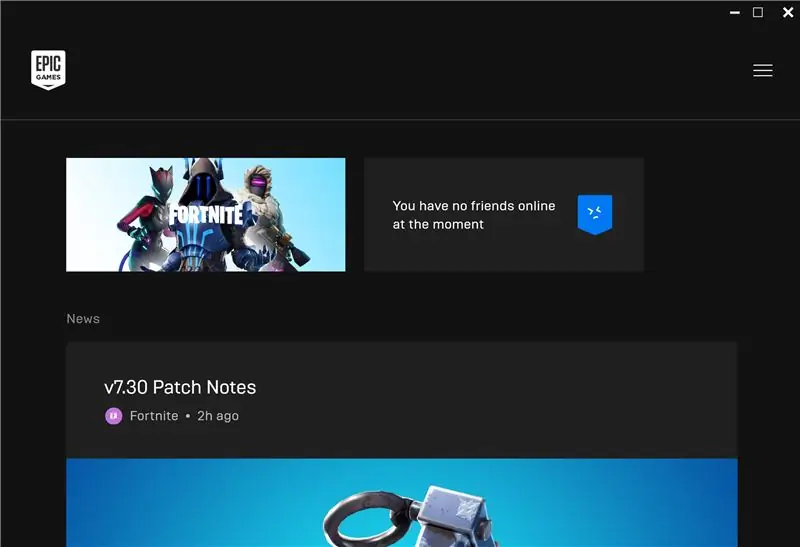
Epic Games дүкөнүнүн чыгышы жана Fortnite сыяктуу оюндардын таасири менен, Epic Games'дин ишке киргизгичи 2018 -жылы жана 2019 -жылы бир топ чоң өзгөрүүлөрдү киргизди. Нормалдуу өнүгүү үчүн оңой эле тандалып алынган категориялар бар (реалдуу эмес кыймылдаткыч редакторун колдонуу менен) биздин сүйүктүү оюндарыбызды мод топтомдоруна кирүүнү каалагандар үчүн, аларга жетүү, орнотуу жана ишке киргизүү жолу өзгөрдү. Бул үйрөткүч мунун баарын кантип жасоону көрсөтөт.
Жогорудагы сүрөттө жаңы орнотуудан жана кирүүдөн Epic Оюнунун ишке киргизгичке киргенде көрсөтүлүүчү башкы баракча көрсөтүлгөн. Биз азыр ачылыш категориясындагы бир нерсеге кирдик, ал биз каалаган жерде эмес.
1 -кадам: Дүкөнгө барыңыз
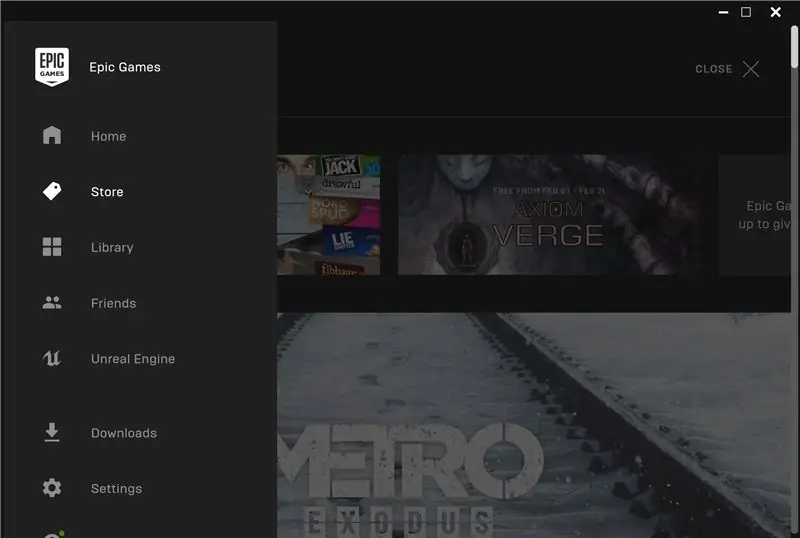
Modding өтмөгүнүн ордуна, анын бир бөлүгү болгон сыяктуу, Robo Recall mod kit (бул окуу куралы үчүн колдонулган мод комплект)
чындыгында дүкөндө! Аны табуу үчүн, адегенде Epic Games дүкөнүнө барышыбыз керек. Менюну ачуу үчүн терезенин жогорку оң бурчундагы меню баскычын чыкылдатыңыз жана ал жакка баруу үчүн "дүкөндү" тандаңыз.
2 -кадам: Жылдыруу
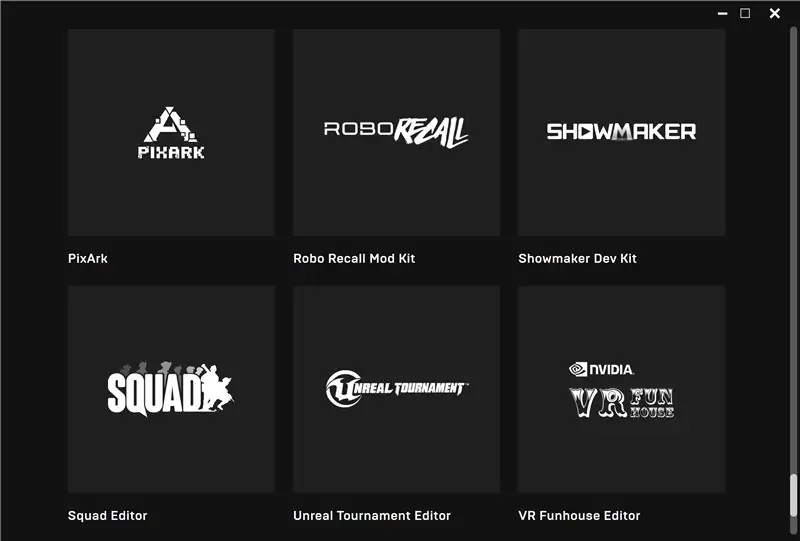
Сиз дүкөнгө киргенден кийин түбүнө чейин ылдый жылдырууңуз керек болот. Бул жерде мод топтомдору жашайт! Керектүү бирин тандап, аны басыңыз (бул учурда Robo Recall).
3 -кадам: Мод топтомун алыңыз
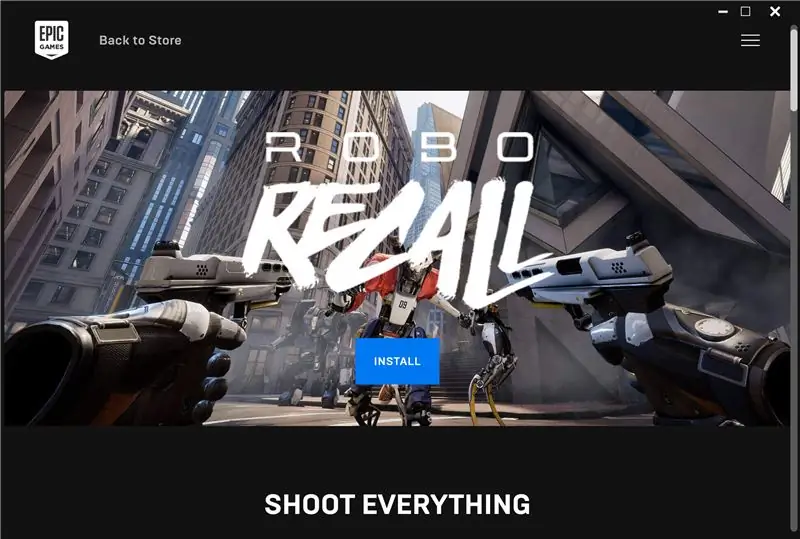
бул ар бир мод комплект жөнүндө кичинекей продукт баракчасына алып келет! Биз аны дароо орноткубуз келет, андыктан чоң көк "Орнотуу" баскычын басып, баштоо үчүн көрсөтмөлөрдү аткарыңыз!
4 -кадам: Бул китеп кечиктирилген
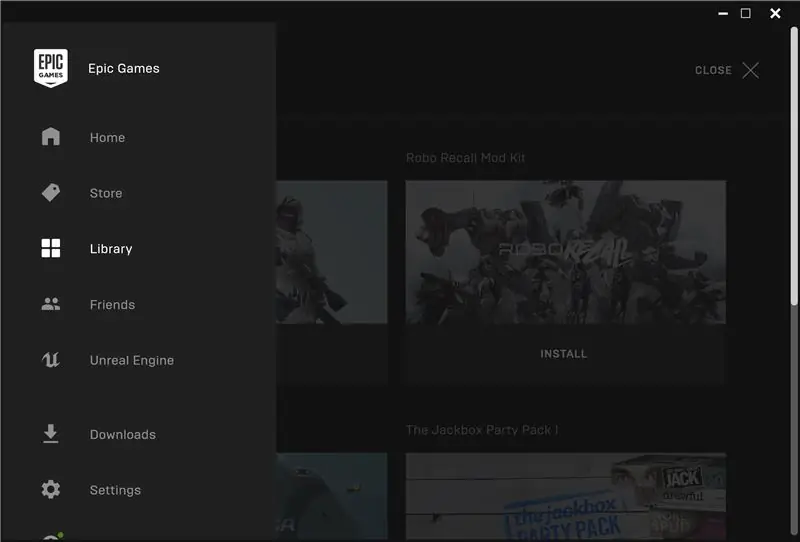
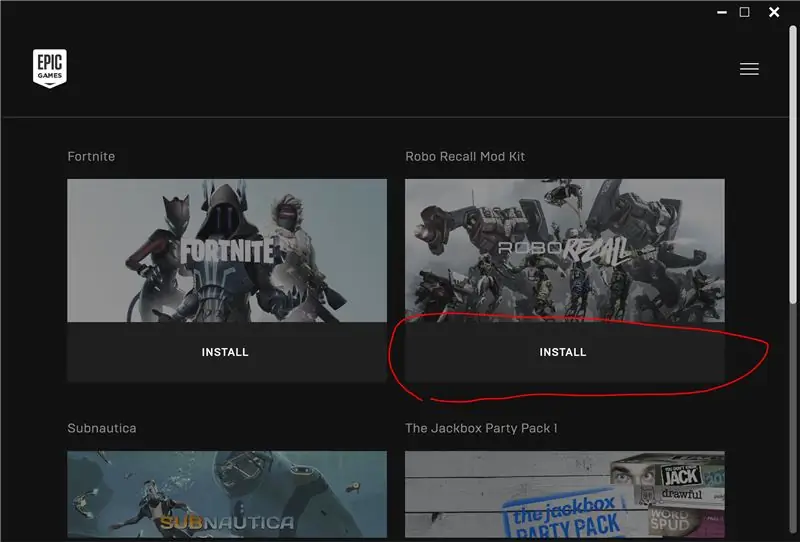
Мод топтому орнотулгандан кийин, аны ишке киргизүү үчүн ар дайым дүкөнгө баруунун кажети жок. Жөн эле меню баскычын кайра басып, "китепкана" өтмөгүнө өтүңүз, ал ошол жерде көрүнүшү керек. Аны ачуу үчүн жөндөө баскычын чыкылдатыңыз! ^^ (ал жогорудагы экинчи сүрөттөгү "орнотуу" баскычын алмаштырат)
жана сиз Ureal Engine мод топтомун кантип таап, орнотуп жана ишке киргизесиз! Бул баарына жардам берет деп ишенем! Ийгилик каалайм, мен кийинки жолу баарыңар менен сүйлөшөм, агенттер!
Сунушталууда:
KiCad (Windows) кантип орнотулат?: 5 кадам

KiCad (Windows) кантип орнотулат?: KiCad-бул Электрондук Дизайн Автоматташтыруу (EDA) үчүн ачык булак программалык камсыздоосу. Программалар схемалык тартуу жана PCB макетин Гербердин чыгаруусу менен иштетет. Пакет Windows, Linux жана macOSто иштейт жана GNU GPL v3 астында лицензияланган. Сиз биздин пабды текшере аласыз
OrangePi3ке Retropie/Emulationstation кантип орнотулат: 5 кадам

OrangePi3ке Retropie/Emulationstation кантип орнотулат: Мен бул такта менен түбөлүккө күрөшүп келе жатам. OP Android - бул жалтактык, алардын Linux релиздери, андыктан биз Armbianге гана ишене алабыз. Ушунча убакыттан кийин, мен аны эмуляцияга айландыргым келди, бирок расмий релиздер жок
Raspberry Pi, Network Wide Ad Blocker боюнча Pi-Hole кантип орнотулат !!: 25 кадам

Raspberry Pi, Network Wide Ad Blocker боюнча Pi-Hole кантип орнотуу керек !!: Бул долбоор үчүн сизге керек болот: Интернетке туташууга жөндөмдүү Raspberry Pi Түзмөк (веб -порталга кирүү үчүн) UNIXтин негизги билимдери, ошондой эле интерфейстин навигациясы
Кантип Microsoft Office 2016 Mac үчүн акысыз орнотулат: 4 кадам

Кантип Microsoft Office 2016 Mac үчүн акысыз орнотулат: Microsoft Office 365ке жазылуу талап кылынбастан, Mac үчүн Office 2016нин жалпыга ачык көрүүсүн бекер жүктөп берди. Жаңы программа Retina дисплейлерин, iCloud шайкештештирүүнү колдоону камтыйт жана учурда Officeтин версиялары бар окшойт
Мониторсуз жана клавиатурасыз Raspberry Pi кантип орнотулат: 7 кадам

Монитор жана клавиатурасыз Raspberry Pi кантип орнотулат: Raspberry Pi-бул кичинекей бир такталуу компьютер, ал Linux негизделген Raspbian операциялык системасын иштетет, бул көрсөтмө Raspberry Pi'ди (каалаган моделди) Монитор менен Баскычтопту колдонбостон кантип орнотууну көрсөтөт. Мен Raspberry Pi 3 B+ менен Raspbi менен колдоном
